Strona Spis treści
Updated on Jun 30, 2025
Błąd: Nie można sformatować karty SD na komputerze i telefonie komórkowym
Objawy błędu Nie można sformatować karty SD
Kiedy próbujesz sformatować kartę SD w telefonie lub komputerze, ale urządzenie ostrzega Cię komunikatem o błędzie „Nie można sformatować karty SD”, jak pokazano tutaj, oznacza to, że obecnie występuje ten błąd na karcie SD karta.
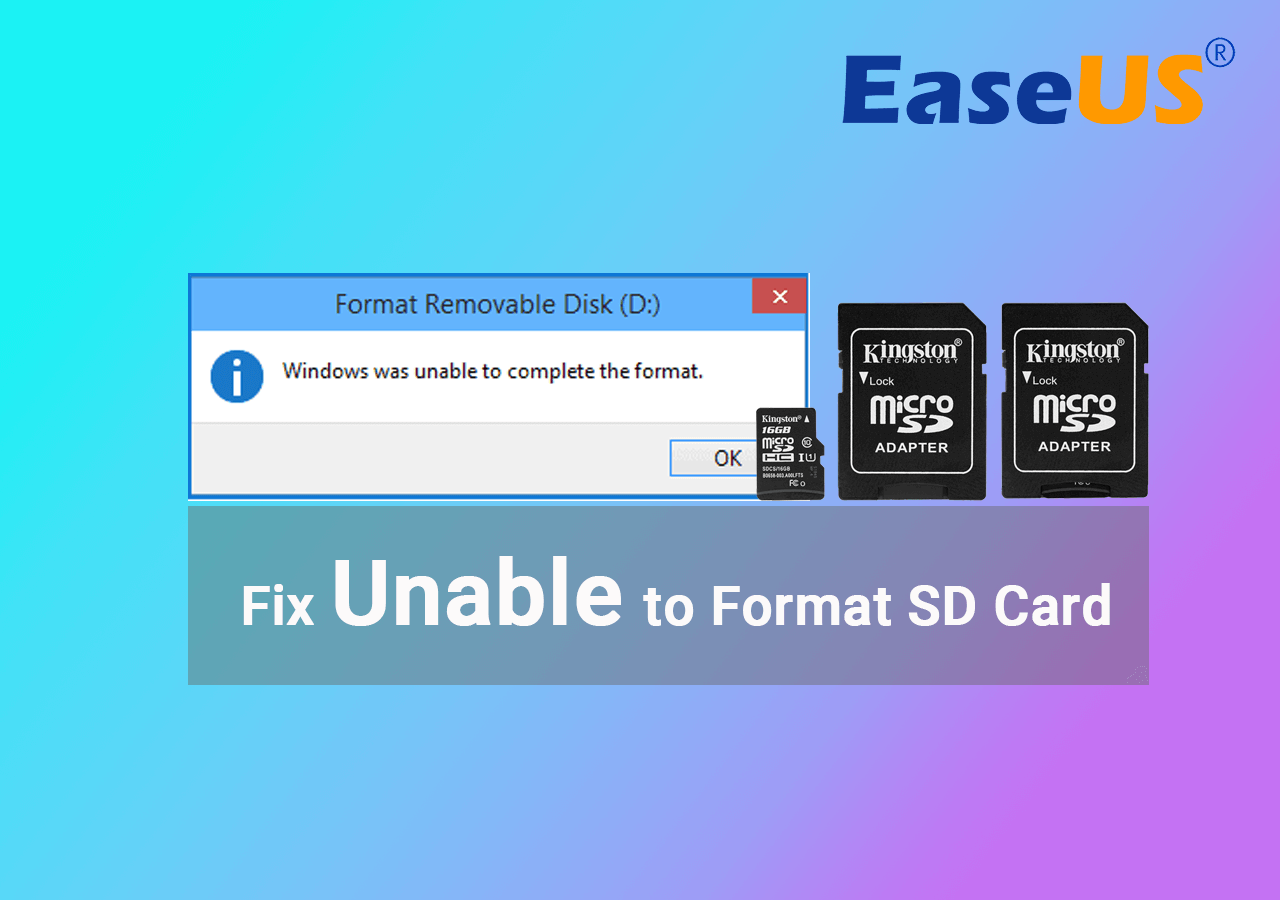
Karta SD nie daje się sformatować, błąd karty SD nie jest sformatowany lub niech będzie, że system Windows nie był w stanie dokończyć formatowania karty SD, są to coraz popularniejsze tematy omawiane w tych latach. Wszyscy szukamy odpowiedzi na powód, dla którego nie możemy sformatować karty SD i odpowiedzi na pytanie, jak sformatować kartę pamięci, której nie można sformatować.
Najskuteczniejszym sposobem sformatowania karty SD, której nie można sformatować w systemie Windows, jest skorzystanie z niezawodnego narzędzia do formatowania, takiego jak EaseUS Partition Master Free . Pomaga sprawdzać i naprawiać błędy systemu plików oraz umożliwia korzystanie z karty SD poprzez formatowanie za pomocą prostych kliknięć.
Dlaczego nie mogę sformatować karty SD – przyczyny
Kiedy karta pamięci napotyka problemy i wymaga sformatowania, aby móc ponownie działać, w dużej mierze coś dzieje się nie tak z systemem plików.
Na przykład w niektórych określonych urządzeniach można używać tylko karty SD FAT32. System plików karty SD nagle staje się surowy i system Windows nie może go rozpoznać; karta SD nie jest wyświetlana jako urządzenie pamięci masowej, ale jako nieprzydzielone miejsce itp.
Jednak jest napisane, że formatowanie kart SD rozwiąże takie problemy, ale dlaczego ostatecznie nie udało nam się sformatować karty SD? Doszliśmy do kilku prostych wniosków, które mogą powodować, że karta SD nie zostanie sformatowana.
- Karta SD jest zabezpieczona przed zapisem, więc system Windows nie może wprowadzać na niej zmian.
- Karta SD zawiera uszkodzone sektory, więc ulega uszkodzeniu. System Windows nie może sformatować uszkodzonej karty SD .
- Nośniki kart SD zostają zainfekowane wirusem, co uniemożliwia systemowi Windows sformatowanie karty w celu wyeliminowania wirusa.
- System plików karty SD zawiera błąd lub jest uszkodzony, czego komputer z systemem Windows nie może sformatować, aby naprawić błąd.
Jak naprawić błąd braku formatowania karty SD na komputerze z systemem Windows (6 skutecznych metod)
Dotyczy: Napraw kartę SD, która nie formatuje błędu w systemie Windows 11/10/8.1/8/7 i starszych komputerach z systemem Windows.
Jakie są zatem sposoby naprawienia błędu „nie można sformatować karty SD”? Jak sformatować kartę SD, która nie chce się sformatować?
W sumie przedstawiamy sześć szybkich poprawek, które mają rozwiązać problem. Nie wahaj się rozwiązać problemu, korzystając z sugerowanych metod, gdy spotkasz się z podobnym przypadkiem, w którym karta pamięci nie zostanie sformatowana na komputerze z systemem Windows lub telefonie z systemem Android.
Nie ma znaczenia, czy doświadczasz podobnego problemu na innych typach urządzeń pamięci masowej wymienionych tutaj, możesz skorzystać z poniższych rozwiązań, aby natychmiast rozwiązać problem:
Metoda 1. Sformatuj kartę SD za pomocą narzędzia do formatowania kart SD innej firmy [najłatwiejszy]
Darmowy menedżer partycji — EaseUS Partition Master to renomowany program do formatowania kart SD innej firmy, który bezbłędnie radzi sobie z formatowaniem karty pamięci, która jest uszkodzona, niedostępna i nie da się sformatować na wszystkich platformach Windows.
- Kliknij prawym przyciskiem myszy dysk zewnętrzny lub USB, który chcesz sformatować, i wybierz „Formatuj”.
- Ustaw etykietę partycji, system plików (NTFS/FAT32/EXT2/EXT3/EXT4/exFAT) i rozmiar klastra, a następnie kliknij „OK”.
- Kliknij „Tak”, aby kontynuować.
- Kliknij przycisk „Wykonaj 1 zadanie” i kliknij „Zastosuj”, aby sformatować partycję dysku twardego.
To narzędzie można również zastosować w przypadku następujących irytujących problemów:
🚩 Rozszerzone czytanie: rozwiązane: Ender 3 nie czyta karty SD [Szybkie poprawki]
Metoda 2. Sformatuj kartę SD w Zarządzaniu dyskami systemu Windows
Dla wielu z nas, którzy nie mogą sformatować karty SD po raz pierwszy, korzysta z Eksploratora plików systemu Windows. Jest to dla nas szybki dostęp do szybkiego formatowania wymiennego dysku twardego i partycji dysku twardego, jednak istnieje ryzyko, że system Windows nie będzie w stanie dokończyć formatowania. W tym momencie musisz przejść do bardziej zaawansowanej metody formatowania dysku. Tutaj spróbuj sformatować kartę SD w Zarządzaniu dyskami systemu Windows, innym domyślnym programie systemu Windows, który może sformatować dysk.
Krok 1. Otwórz Zarządzanie dyskami w systemie Windows 10/8/7, przechodząc do opcji Ten komputer/Mój komputer > Zarządzaj > Zarządzanie dyskami.
Krok 2. Znajdź i kliknij prawym przyciskiem myszy kartę SD i wybierz „Formatuj”.
Krok 3. Wybierz odpowiedni system plików, taki jak FAT32, NTFS, exFAT i zaznacz „Wykonaj szybki format”. Następnie kliknij „OK”.

[Naprawiono] Nie można zapisać na karcie SD w systemie Windows 10/8/7
Dowiedz się, jak rozwiązać problemy z zapisem na karcie SD w systemach Windows 10, 8 i 7. Odkryj skuteczne rozwiązania, jeśli nie możesz zapisywać danych na karcie SD. Jeśli napotykasz podobny błąd, zanurz się w nauce.

Metoda 3. Uruchom Diskpart, aby wyczyścić i ponownie sformatować kartę SD, której nie można sformatować
Krok 1. Naciśnij jednocześnie klawisze Windows + R , wpisz cmd w polu Uruchom, naciśnij Enter , aby otworzyć wiersz poleceń (cmd.exe).
Krok 2. Wpisz polecenie discpart , aby uruchomić narzędzie Diskpart.
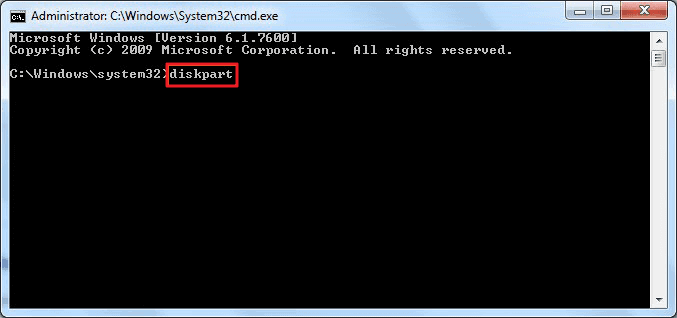
Krok 3. Wpisz list disc , aby wyświetlić listę dysków na komputerze.
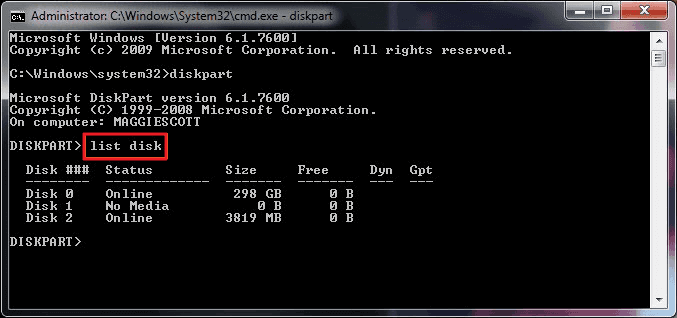
Krok 4. Wpisz wybierz dysk 2 (Numer należy zastąpić dokładnym numerem napędu Twojej karty SD).
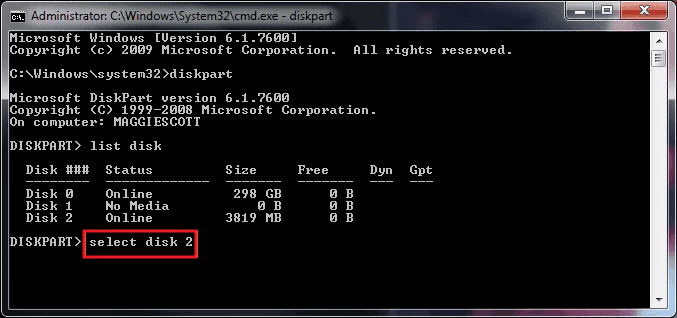
Krok 5. Wpisz clean , aby uruchomić narzędzie clean (spowoduje to wyczyszczenie wszystkich danych na karcie SD, więc upewnij się, że zapisałeś kopię lub kopię zapasową danych karty).

Krok 6. Wpisz utwórz partycję podstawową , aby utworzyć nową partycję na karcie SD.
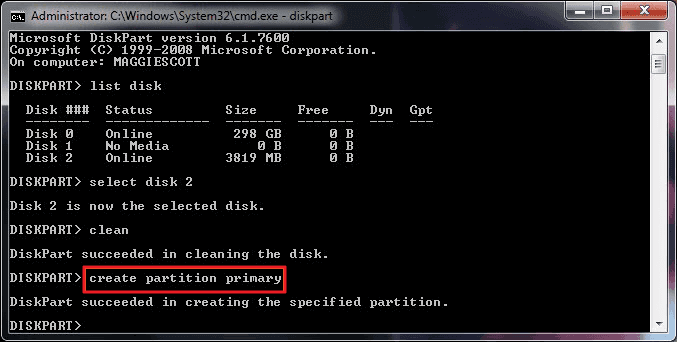
Krok 7. Wpisz format fs=ntfs (lub format fs=fat32 ), aby sformatować partycję do żądanego systemu plików.
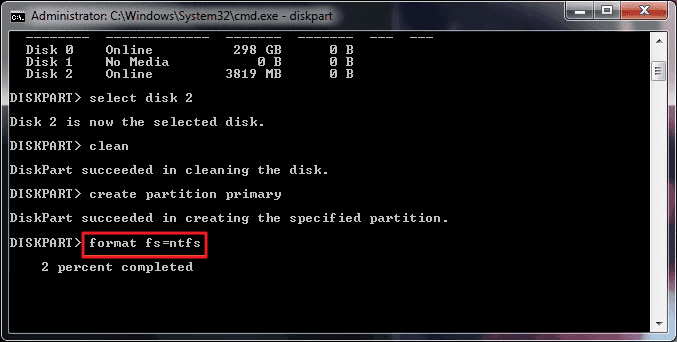
W porównaniu z narzędziem Diskpart i zarządzaniem dyskami, EaseUS Partition Master przypomina bardziej intuicyjne, oparte na kreatorach, proste i proste oprogramowanie do formatowania kart SD, które sprawia, że każdy zwykły użytkownik z niewielką wiedzą komputerową rozwiązywanie problemów z kartą SD nie sformatuje błędów bez większego wysiłku wysiłek.
Metoda 4. Zmień literę dysku i ścieżki, aby karta SD, której formatowanie nie była wykrywalna
Czasami nie możemy zainicjować formatowania, ponieważ karta SD w ogóle się nie wyświetla. Aby rozwiązać problemy z formatowaniem tego rodzaju karty SD, musimy najpierw sprawić, aby była rozpoznawalna. Aby to zrobić, oto procedura:
Krok 1. Podłącz niesformatowaną kartę SD do komputera.
Krok 2. Kliknij prawym przyciskiem myszy Ten komputer/Mój komputer> Zarządzaj> Zarządzanie dyskami.
Krok 3. Znajdź, kliknij prawym przyciskiem myszy kartę SD i wybierz „Zmień literę dysku lub ścieżkę”.
Krok 4. Wybierz ponownie nową literę dysku dla karty SD i kliknij OK, aby potwierdzić.

Metoda 5. Usuń zabezpieczenie przed zapisem z karty SD, która nie da się sformatować
Gdy dysk twardy, karta pamięci lub dysk flash USB zostanie zabezpieczony przed zapisem, oznacza to, że nie można już używać urządzeń pamięci masowej w taki sam sposób jak wcześniej ani ich formatować. Ochrona przed zapisem jest odpowiedzialna za większość błędów „Karta SD nie sformatuje” na komputerach PC i urządzeniach mobilnych z systemem Windows. W takim przypadku możesz usunąć ochronę przed zapisem z karty SD za pomocą polecenia cmd lub najprostszej metody zalecanej tutaj.
Jeśli nie uważasz się za użytkownika komputerowego i nie znasz wierszy poleceń, nie martw się. Istnieją rozwiązania graficzne, które pomogą Ci usunąć zabezpieczenie przed zapisem z dysków twardych, napędów USB, a nawet kart SD.
EaseUS CleanGenius to jedno z tych narzędzi, które pomaga rozwiązać wyżej wymienione problemy na dyskach, nie mając pojęcia o wierszu poleceń.
Oto prosty przewodnik dotyczący korzystania z tego narzędzia w celu rozwiązania problemów:
Krok 1: POBIERZ i zainstaluj EaseUS CleanGenius (bezpłatnie) na swoim komputerze.
Krok 2: Uruchom EaseUS CleanGenius na swoim komputerze, wybierz Optymalizacja i wybierz tryb Zabezpieczenia przed zapisem.

Krok 3: Wybierz urządzenie chronione przed zapisem i kliknij Wyłącz, aby usunąć ochronę.

Metoda 6. Sprawdź i napraw uszkodzone sektory, które powodują błąd niemożności sformatowania karty SD
Uszkodzone sektory na nośniku pamięci są niewidoczne, ale uniemożliwiają płynny dostęp do urządzenia i korzystanie z plików. Jednym z typowych sposobów rozwiązywania problemów mających na celu naprawę uszkodzonych sektorów jest sformatowanie dysku. Co się stanie, jeśli nie można bezpośrednio sformatować karty SD z uszkodzonymi sektorami w systemie Windows? Musisz uruchomić wiersze poleceń, aby sprawdzić, ile jest uszkodzonych sektorów, a następnie naprawić je wszystkie. Po usunięciu uszkodzonych sektorów z karty SD możesz ją łatwo sformatować w dowolny sposób.
Krok 1. Naciśnij jednocześnie klawisze Windows + R, wpisz cmd w polu Uruchom, naciśnij Enter, aby otworzyć wiersz poleceń (cmd.exe).
Krok 2. W wierszu poleceń wpisz polecenie: chkdsk E: /f /r /x. Zastąp E literą dysku karty SD.

Jak widać, polecenia programu discpart mogą być trudne, dlatego możesz udostępnić szczegółowy przewodnik, aby pomóc większej liczbie osób.
Inne 3 przypadki braku możliwości sformatowania karty SD + załączone poprawki
Oprócz powyższych przypadków możesz również napotkać problemy z sformatowaniem karty SD, ale masz jakieś rozwiązania. Tutaj wyświetlimy szczegółowe problemy i przedstawimy bezpośrednie rozwiązania, z których możesz bezpośrednio skorzystać z powyższych samouczków, aby natychmiast pozbyć się błędów.
#1. Jak naprawić kartę SD RAW, która nie chce się sformatować
Po sprawdzeniu, czy karta SD jest wyświetlana jako RAW w Zarządzaniu dyskami, należy przekonwertować system plików RAW na możliwy do normalnego użytku system plików, taki jak NTFS lub FAT32. Aby przekonwertować kartę SD RAW na NTFS lub FAT32, należy wykonać formatowanie dysku. Możesz łatwo rozwiązać problem związany z brakiem formatowania karty SD RAW w Zarządzaniu dyskami, korzystając z innych zalecanych sposobów:
- Sformatuj kartę SD RAW za pomocą polecenia Diskpart
- Sformatuj kartę SD RAW za pomocą narzędzia EaseUS Partition Master
#2. Jak naprawić kartę SD, która nie sformatuje się w aparacie z systemem Android/Cannon
Przede wszystkim wyjmij kartę z telefonu komórkowego lub aparatu i włóż ją ponownie.
Nadal nie możesz sformatować karty SD? Tym razem wyjmij kartę SD i podłącz ją do komputera lub laptopa z systemem Windows. wybierz jedną z metod sformatowania karty SD na komputerze z systemem Windows 10/8/7:
- Sformatuj kartę SD Androida za pomocą Zarządzania dyskami
- Sformatuj zewnętrzną kartę SD za pomocą cmd
- Sformatuj niesformatowaną kartę SD za pomocą narzędzia EaseUS Partition Master
#3. Jak naprawić kartę SD, która nie sformatuje się w systemie FAT32
System Windows nie pozwala na sformatowanie karty SD powyżej 32 GB do formatu FAT32, co wynika z ograniczeń systemu plików. Jedynym dostępnym i prostym sposobem na sformatowanie karty SD o pojemności 64 GB, 128 GB lub 512 GB w systemie FAT32 jest użycie narzędzia EaseUS Partition Master, które może jednocześnie osiągnąć pomyślny wynik formatowania, nie wpływając na użyteczną pamięć na karcie SD .
Często zadawane pytania dotyczące niemożności sformatowania karty SD
Jeśli nadal masz pytania, przejrzyj i znajdź odpowiedzi, jak pokazano poniżej:
1. Jak naprawić kartę SD, która nie daje się sformatować?
- Najpierw upewnij się, że karta SD jest prawidłowo podłączona do komputera.
- Następnie napraw błąd karty SD, uruchamiając polecenie chkdsk /f /r /x w CMD.
- Na koniec sformatuj kartę SD w Eksploratorze plików, klikając ją prawym przyciskiem myszy i ustawiając dla niej nowy format systemu plików.
Jeśli metoda nie zadziała, wykonaj kolejno rozwiązania podane na tej stronie, a karta SD znów będzie działać prawidłowo.
2. Jak sformatować uszkodzoną kartę SD?
- Podłącz prawidłowo kartę SD do komputera.
- Otwórz Eksplorator plików, zlokalizuj i kliknij prawym przyciskiem myszy kartę SD, a następnie ustaw dla niej nowy format.
- Zaznacz „Szybki format” i kliknij „Start”, aby go sformatować.
3. Dlaczego nie mogę sformatować karty SD na moim urządzeniu z Androidem?
Sformatowanie karty SD może uniemożliwić dwa powody: jednym z nich jest to, że Twój telefon z Androidem nie obsługuje bezpośredniego formatowania karty SD. Innym powodem jest to, że karta SD jest zablokowana i telefon komórkowy nie ma uprawnień do formatowania karty SD.
Jak możemy Ci pomóc?
Related Articles
-
Jak zainstalować system Windows 11 24H2 z małą ilością miejsca na dane — 3 metody
![author icon]() Arek/2025/06/30
Arek/2025/06/30 -
Naprawiono: DiskPart wymusza usunięcie partycji w systemie Windows 11/10/8/7
![author icon]() Arek/2025/06/30
Arek/2025/06/30 -
Jak uruchomić laptopa ASUS z USB [Szybki i skuteczny sposób]
![author icon]() Arek/2025/06/30
Arek/2025/06/30 -
Nie przegap najlepszego formatera FAT32: polecam darmowe narzędzia formatujące FAT32
![author icon]() Arek/2025/06/30
Arek/2025/06/30
EaseUS Partition Master

Manage partitions and optimize disks efficiently
